Cara Memperbaiki Windows 11 Xbox App Slow Download Problem [Solved]
![Cara Memperbaiki Windows 11 Xbox App Slow Download Problem [Solved]](https://ilinuxgeek.com/storage/img/images/how-to-fix-windows-11-xbox-app-slow-download-problem-[solved]_22.png)
- 777
- 97
- Dr. Travis Bahringer
Dapatkan diri Anda lulus game Xbox tetapi game mengunduh terlalu lambat di aplikasi Xbox untuk PC? Jangan khawatir, kami di sini untuk memperbaikinya. Tapi sebelum itu, jika Anda berada di jaringan yang buruk/koneksi internet yang lambat, itu jelas dan Anda tidak dapat berbuat banyak tentang itu. Tetapi jika Anda menggunakan bandwidth jaringan tinggi tetapi masih menghadapi masalah kecepatan pengunduhan yang lambat, ikuti perbaikan cepat ini untuk meningkatkan proses pengunduhan di Xbox untuk PC.
Solusi
1. Hal pertama dan terpenting yang harus Anda lakukan adalah menutup aplikasi Xbox sekali dan mengulang kembali itu untuk memeriksa apakah ini membantu.
2. Periksa kecepatan jaringan. Anda dapat dengan mudah melakukannya menggunakan cepat.portal com.Jika jaringannya lambat, apa pun yang Anda lakukan, Anda tidak dapat meningkatkan kecepatan unduhan di Xbox.
Daftar isi
- Perbaikan awal
- Perbaiki 1 - Atur tuning global ke otomatis/normal
- Fix 2 - Nonaktifkan unduhan dari PC lain
- Perbaiki 3 - Perbarui Aplikasi Xbox untuk PC
- Perbaiki 4 - Pasang kembali Paket Layanan Gaming
- Perbaiki 5 - Lepaskan batas bandwidth
- Perbaiki 6 - Lepaskan Pratinjau Xbox Insider
- Perbaiki 7 - Reset/Perbaiki Aplikasi Xbox
- Perbaiki 6 - Hapus instalan dan instal ulang aplikasi Xbox
- Solusi alternatif
Perbaikan awal
Unduh game menggunakan Microsoft Store
Langkah 1: Mulailah mengunduh game dari aplikasi Xbox. Sekarang, hisaplah itu unduh. Tutup Aplikasi Xbox.
Langkah 2: Sekarang, buka Microsoft Store, temukan game dan lanjutkan unduhan dari sini.
Perbaiki 1 - Atur tuning global ke otomatis/normal
Anda harus mengatur level penyetelan otomatis Windows ke mode dan tes normal.
1. Awalnya, tulis "PowerShell”Di kotak pencarian setelah menekan ikon Windows.
2. Lalu, ketuk kanan “Windows PowerShell"Dan ketuk"Jalankan sebagai administrator”Untuk membuka terminal sebagai administrator.
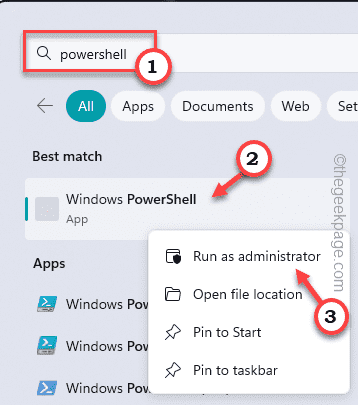
3. Di terminal PowerShell, tuliskan baris ini dan tekan Memasuki untuk menunjukkan status tingkat penyetelan otomatis saat ini.
Netsh Interface TCP Show Global

4. Sekarang, perhatikan dengan cermat parameter level penetaran jendela Receve.
Periksa apakah itu muncul sebagai “Dengan disabilitas“.
5. Jika memang dalam keadaan cacat, copy-paste Kode ini dan tekan Memasuki untuk menonaktifkan level.
netsh int tcp set global autotuninglevel = normal
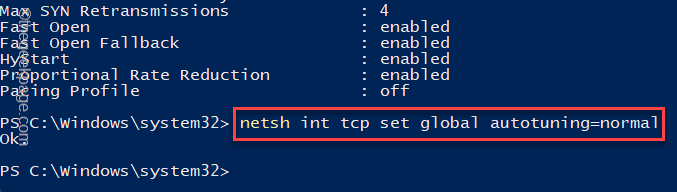
Sekarang, tutup terminal dan buka aplikasi Xbox untuk PC dan coba unduh game lagi.
Uji jika ini berhasil.
Fix 2 - Nonaktifkan unduhan dari PC lain
Anda dapat menonaktifkan unduhan dari PC lain dalam pengaturan dan pengujian optimasi pengiriman.
1. Buka Pengaturan.
2. Kemudian, pilih “pembaruan Windows"Di panel kiri.
3. Selanjutnya, di sisi kanan, klik "Opsi lanjutan“Untuk membukanya.
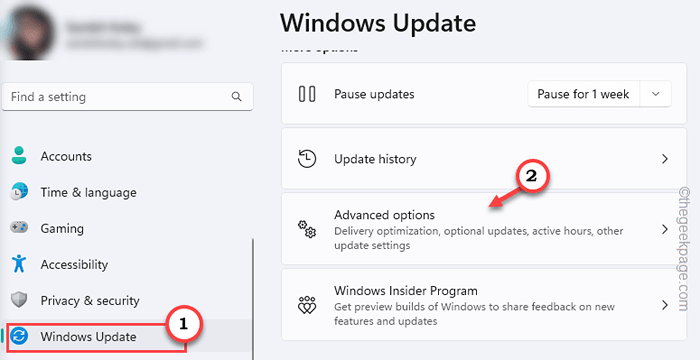
4. Di sisi yang sama layar, ketuk "Optimasi pengirimanPengaturan untuk membukanya.
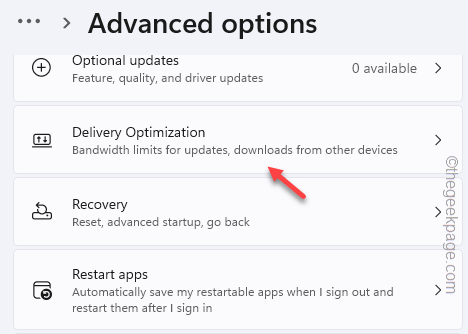
5. Sekarang, atur Izinkan unduhan dari PC lain pengaturan ke “Mati"Pengaturan.
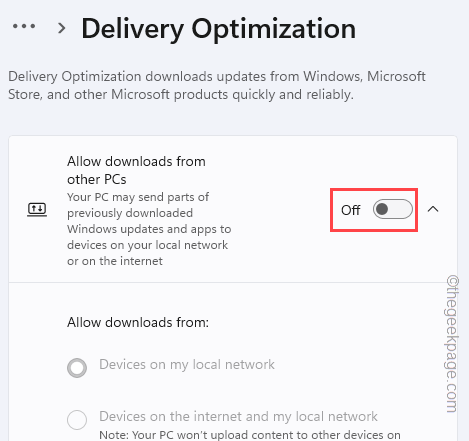
Dengan cara ini, komputer tidak akan mengunggah/ mengunduh komponen WU di jaringan/ internet Anda. Dengan cara ini, Xbox harus memiliki bandwidth yang lebih baik untuk meningkatkan kecepatan pengunduhan.
CATATAN - Anda bisa beralih ini Izinkan unduhan dari PC lain pengaturan Pada juga jika Anda memiliki game di komputer yang ada di jaringan yang sama dengan konsol Xbox. Dengan cara ini, kecepatan pengunduhan di Xbox harus meningkatkan manifold. Anda bisa mengujinya.
Perbaiki 3 - Perbarui Aplikasi Xbox untuk PC
Sebelum Anda mengatur ulang atau memperbaiki aplikasi Xbox, periksa apakah Xbox memerlukan pembaruan dari MS Store.
1. Buka Microsoft Store.
2. Kemudian, klik pada “Perpustakaan"Di panel tangan kiri.
3. Sekarang, tunggu sampai Windows memuat semua aplikasi di sistem Anda. Lalu, ketuk "Dapatkan pembaruan”Untuk mendapatkan pembaruan terbaru.
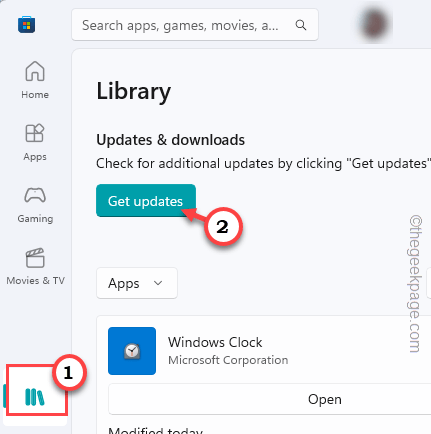
Aplikasi Xbox akan diperbarui secara otomatis. Setelah memperbarui, periksa apakah ini berhasil.
Perbaiki 4 - Pasang kembali Paket Layanan Gaming
Paket Layanan Gaming adalah alat tambahan untuk Xbox yang diunduh sebelum apapun. Jadi, hapus instalan dan instal ulang.
1. Tuliskan “PowerShell"Setelah menekan tombol Windows sekali.
2. Sekarang, ketuk-kencang dengan benar “Windows PowerShell"Dan klik lebih lanjut pada"Jalankan sebagai administrator"Opsi untuk menjalankannya sebagai administrator.
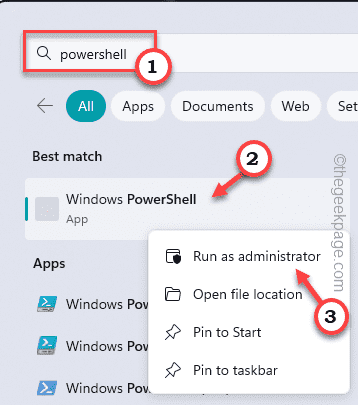
3. Sekarang, memasukkan Kode ini di terminal dan tekan Memasuki.
Get -appxpackage * gamingservices * -allusers | hapus -appxpackage -allusers

Setelah itu, tutup terminal PowerShell dan mengulang kembali sistem Anda.
4. Buka Xbox di sistem Anda. Anda akan melihat prompt untuk mengunduh layanan game Xbox terlebih dahulu.
Jadi, ketuk "Diperlukan layanan game. Klik untuk mengunduh.“Untuk memulainya.
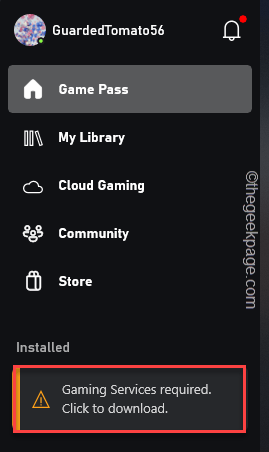
Setelah itu, coba unduh game Xbox lagi. Periksa apakah ini memecahkan masalah.
Perbaiki 5 - Lepaskan batas bandwidth
Batas bandwidth dapat membatasi kecepatan unduhan di xbox. Jadi, Anda harus menghapus batas bandwidth tersebut.
1. tekan Menangkan Kunci+I kunci bersama untuk membuka pengaturan.
2. Kemudian, pilih “pembaruan Windows"Di panel kiri.
3. Selanjutnya, di sisi kanan, klik "Opsi lanjutan“Untuk membukanya.
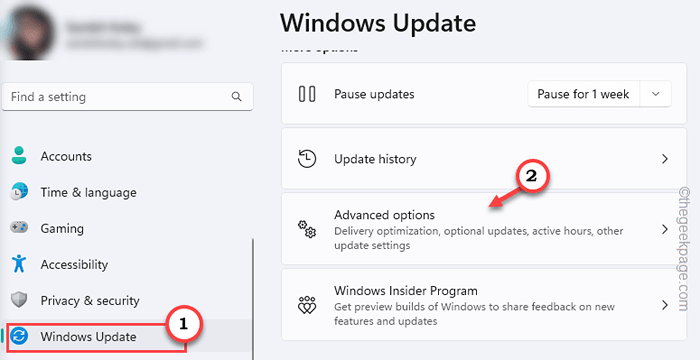
4. Di panel kanan, gulir ke bawah untuk menemukan "Optimasi pengiriman"Pengaturan. Kemudian, klik sekali untuk membukanya.
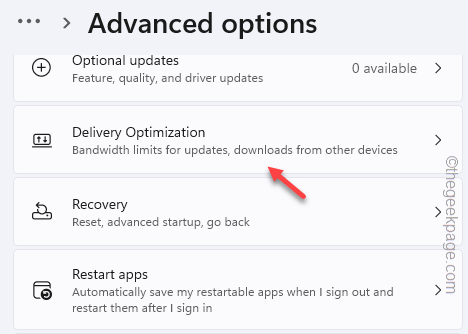
5. Di halaman Optimasi Pengiriman, klik pada “Opsi lanjutan“Untuk mengakses itu.
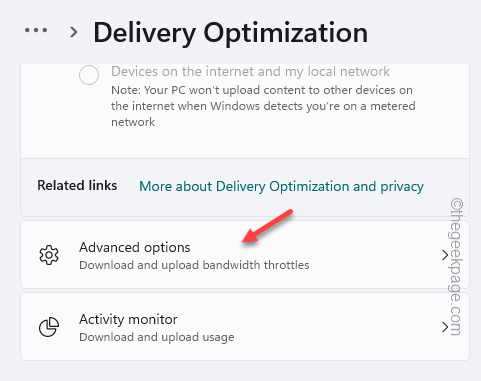
6. Sekarang, Anda harus mengatur pengaturan ke “Persentase bandwidth yang diukur (diukur terhadap sumber pembaruan) ”.
7. Kemudian, memeriksa pilihan "Batasi berapa banyak bandwidth yang digunakan untuk mengunduh pembaruan di latar belakang"Dan geser slider ke"100%“.
8. Setelah itu, centang "Batasi berapa banyak bandwidth yang digunakan untuk mengunduh pembaruan di latar belakang"Dan geser ke"100%“.
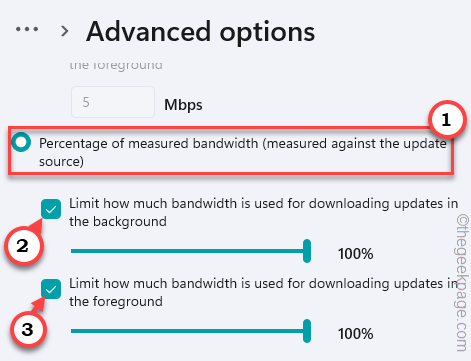
Tutup pengaturan setelah ini dan coba lagi mengunduh game di Xbox lagi.
Perbaiki 6 - Lepaskan Pratinjau Xbox Insider
Jika Anda adalah bagian dari program Xbox Insider, itu dapat menyebabkan masalah ini.
1. Buka Xbox aplikasi.
2. Kemudian, klik Anda Nama pengguna Xbox dan ketuk "Progra Xbox Insiderm ”dari menu drop-down.
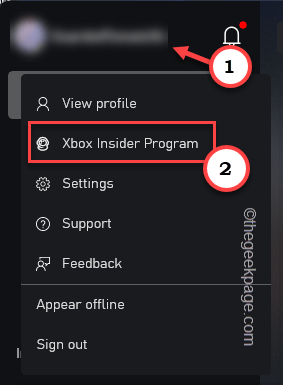
Ini akan membuka Xbox Insider aplikasi.
3. Di sana, di panel kiri, ketuk “Pratinjau" bagian. Anda akan melihat daftar opsi lengkap di sisi yang berlawanan.
4. Melalui sisi kanan layar, pergi ke Bergabung bagian. Di sana, ketuk "Gaming Windows“Untuk membukanya.
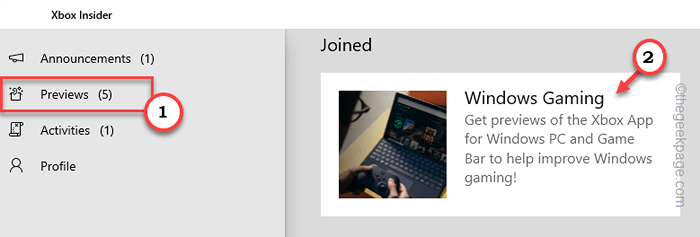
5. Klik "Mengelola”Untuk merawat program orang dalam.
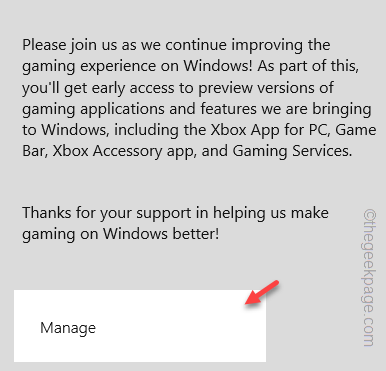
6. Sekarang, ketuk "Tinggalkan pratinjau”Meninggalkan program orang dalam.
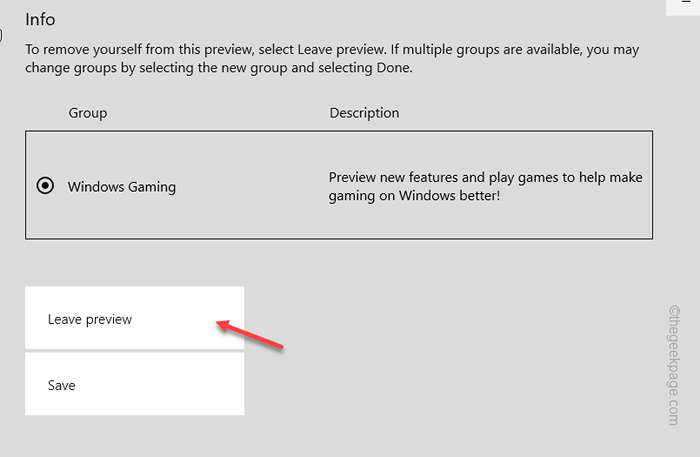
Ikuti langkah-langkah di layar untuk meninggalkannya sepenuhnya.
Setelah ini, tutup dan luncurkan Xbox. Periksa kecepatan pengunduhan sekali lagi.
Perbaiki 7 - Reset/Perbaiki Aplikasi Xbox
Perbaiki atau setel ulang aplikasi Xbox dan periksa. Tapi ingat, mengatur ulang aplikasi Xbox akan menghapus semua game yang telah Anda unduh. Jadi, ingatlah untuk mendukungnya, jika Anda mau.
1. Ketuk kanan Ikon Windows dan ketuk "Aplikasi yang diinstal”Untuk membuka pengaturan itu.
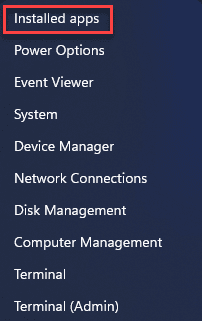
2. Ini akan mengarahkan Anda ke halaman Pengaturan secara langsung.
3. Di sini, Anda dapat melihat semua aplikasi dalam format daftar. Jadi, cari tahu “Xbox"Aplikasi di antara itu.
4. Ketuk tiga titik Menu dan klik "Opsi lanjutan“Untuk membukanya.
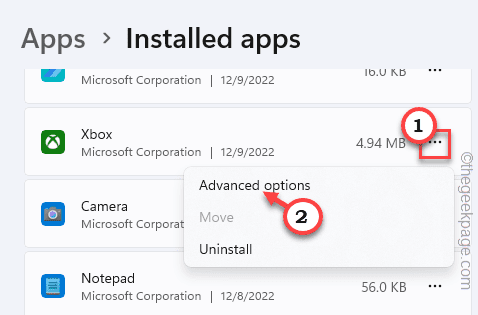
5. Selanjutnya, gulir ke bawah dan ketuk "Memperbaiki“Untuk memperbaiki aplikasi.
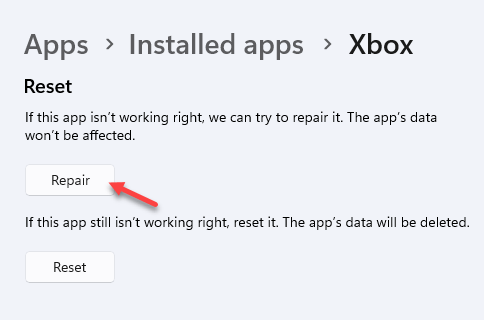
Sekarang, buka Xbox dan coba unduh game lebih lanjut. Periksa apakah ini telah melonjak kecepatan unduhan atau tidak.
6. Jika memperbaiki aplikasi Xbox tidak membantu, Anda dapat mengatur ulang aplikasi.
7. Jadi, kembalilah ke pengaturan dan ketuk "Mengatur ulang“. Lalu, ketuk “Mengatur ulangOpsi lagi untuk mengatur ulang aplikasi.
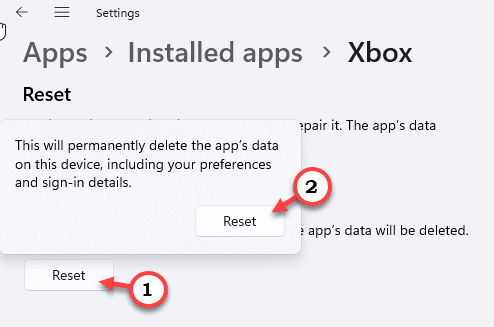
Setelah mengatur ulang Xbox, Anda harus masuk lagi. Kemudian, Anda dapat mulai mengunduh game.
Periksa apakah ini berhasil.
Perbaiki 6 - Hapus instalan dan instal ulang aplikasi Xbox
Jika tidak ada sejauh ini yang berhasil untuk Anda, uninstall dan instal ulang aplikasi Xbox.
1. Anda dapat secara langsung menghapus aplikasi Xbox dari menu Pengaturan.
2. Jadi, tekan Menangkan Kunci+I kunci.
3. Kemudian, klik "Aplikasi"Dan ketuk"Aplikasi yang diinstal”Di panel kanan.
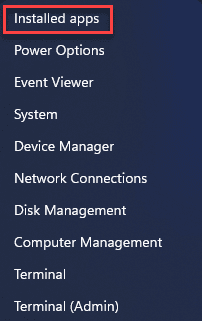
4. Di sisi kanan Anda, temukan aplikasi Xbox dan ketuk tiga titik menu.
5. Lalu klik "Uninstall”Untuk menghapus aplikasi dari sistem Anda.

6. Prompt konfirmasi akan muncul. Mengetuk "Uninstall”Untuk menghapus instalannya.
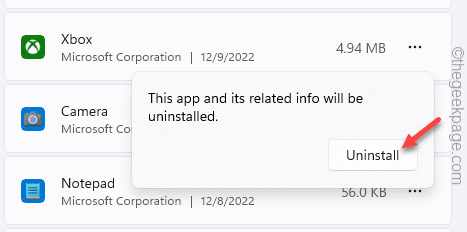
Tunggu sampai Xbox tidak diinstal.
7. Membuka Microsoft Store.
8. Di sana, cari "xbox"Menggunakan kotak pencarian dan klik"Xbox“Dalam hasil pencarian.
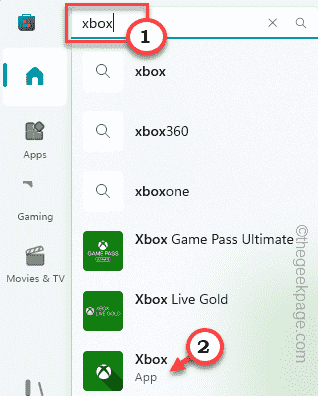
9. Sekarang, cukup ketuk "Install“Untuk menginstalnya.
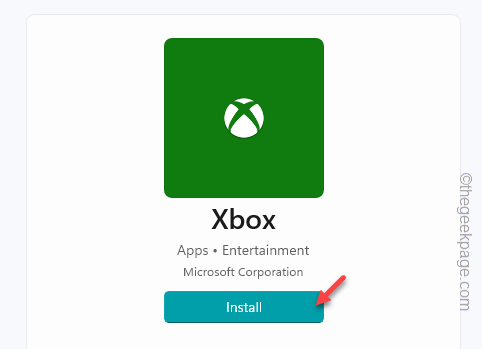
Setelah ini, tutup toko. Tunggu sampai Xbox diinstal. Masuk menggunakan kredensial xbox. Kemudian, lanjutkan mengunduh game.
Periksa kecepatan pengunduhan di Xbox sekarang.
Solusi alternatif
Ini adalah beberapa hal yang dapat membantu Anda menyelesaikan masalah jika semua solusi lain telah membantu.
Lepaskan semua perangkat lain dari jaringan
Anda harus memutuskan semua perangkat yang telah Anda hubungkan ke router Anda. Dengan cara ini, bandwidth tidak akan dibagi di antara perangkat dan Xbox dapat menggunakannya untuk mengunduh dengan kecepatan setinggi mungkin. Jika memiliki router dual-band, Anda harus menghubungkan Xbox ke pita 5GHz. Anda pasti akan melihat lonjakan dalam kecepatan unduhan.
Unduh di malam hari
Mungkin yang tertua tetapi trik terbaik dalam buku ini adalah mulai mengunduh game di malam hari dan meninggalkannya di sana. Jika Anda mengunduh judul AAA besar seperti Gears of War atau Starfield, Anda harus selalu melakukannya di malam hari untuk kecepatan unduhan yang lebih baik.
- « Cara mengunduh panel kontrol nvidia di windows 11/10
- Tidak terdaftar pada masalah jaringan di ponsel android [diselesaikan] »

